Windows 11 lleva con nosotros mucho tiempo, concretamente desde el pasado mes de octubre. A día de hoy son muchos los usuarios que han optado por actualizar sus ordenadores siempre y cuando sean compatibles. Pero aún son muchos los que no quieren actualizar, por lo que nosotros te mostraremos cómo podrás bloquear la actualización a Windows 11.
Hay varias formas de poder bloquear la actualización de Windows 10 a Windows 11. Nosotros te las mostraremos más adelante. Windows 11, aún es un sistema operativo que no termina de encajar a todos los usuarios, por ello son muchos lo que no quieren actualizar, ya que no está libre de errores.
Otra de las razones por las que muchos usuarios no quieren actualizar es debido a que Windows 11 requiere unos requisitos muy altos de hardware. Concretamente, necesitamos el doble de memoria RAM y de almacenamiento que Windows 10. Todo esto sin contar con el requisito del TPM 2.0, el cual podemos saltarnos con este truco.
Bloquea la actualización a Windows 11 temporalmente
Windows cuenta con una opción que nos permite pausar las actualizaciones de manera temporal. Puede que no queramos bloquearlas por completo y solamente queramos una pausa por unos días o semanas. Sigue estos pasos:
- Accede al menú de configuración de Windows.
- Ahora pulsa en "Actualización y seguridad".
- Seguidamente, pulsa en "Windows Update".
- Aquí podrás ver una opción que nos permite pausar las actualizaciones durante varios días.
Desactiva el servicio de Windows Update
Otra de las formas que tenemos de bloquear las actuaciones de Windows es desactivando en servicio de actualizaciones de Windows 10, llamado "services.msc". Sigue estos pasos para poder hacerlo:
- Pulsa la combinación de teclas "Windows + R" y escribe services.msc.
- Ahora en la ventana de servicios tendremos que buscar el servicio "Windows Update".

- Sobre él pulsaremos con el botón derecho y pulsaremos en "Detener".
Detener la actualización desde el Editor del Registro
El Editor de Registro no permite hacer un uso avanzado de nuestro equipo. Podemos modificar muchos parámetros que nos permiten acceder a funciones específicas. Como es el bloqueo de siguientes versiones de Windows.
- Pulsa "Windows + R" y escribe "regedit".
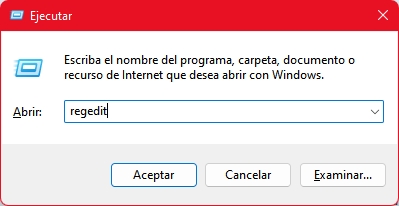
- Ahora en el editor del registro deberás acceder a la siguiente ruta:
"HKEY_LOCAL_MACHINE/SOFTWARE/Policies/Microsoft/Windows/WindowsUpdate"
- Esta ruta tendrás que crear un nuevo valor llamado "ProductVersion" y lo editaremos con un valor llamado "Windows 10".
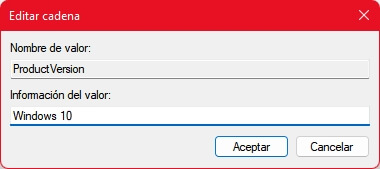
- Seguidamente, tendremos que crear otro valor y escribir "TargetReleaseVersionInfo" con la información de valor "21H2". Los archivos deberán quedar así:
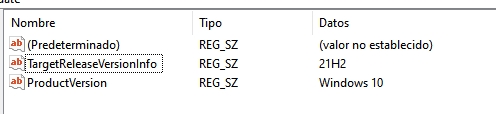
Así es cómo podemos bloquear por completo que nuestro equipo nunca se actualice a Windows 11 y así seguir disfrutando de Windows 10 durante una temporada. El día que quieras actualizar tu equipo tendrás que deshacer todo este proceso.
- Ver Comentarios



